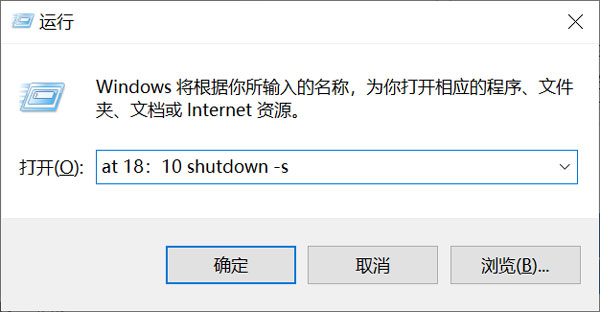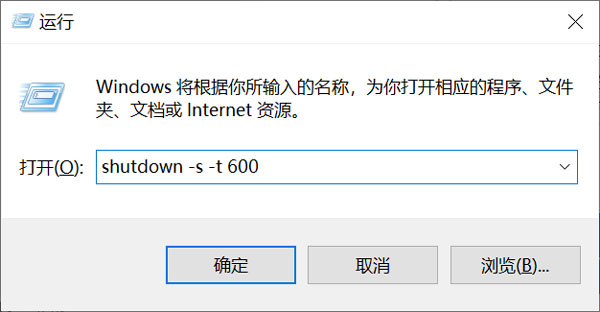win10定时关机怎么设置 win10定时关机怎么设置时间
来源: 最后更新:24-09-30 12:04:32
-
win10定时关机怎么设置?如果我们想要电脑在某个时间段自己关机,这时就需要使用到定时关机这个功能,但是具体该如何设置定时关机呢,一起来看看吧!

1、运行命令定时关机

假如您需要电脑在18:10自动关机,按win+r,输入at 18:10 shutdown -s,点击“确定”即可。 (必须先启动task scheduler服务,按win+r。输入services.msc,按 回车键,在服务列表中找到该服务,双击,确认服务是启动的)。
这样当电脑系统时间到了18:10时,电脑就会自动出现“系统关机”的对话框,30秒以后就会自动关机,这30秒是为了让用户在关机前保存现在运行的工作,以免造成不必要的损失。 注意:-s参数是指本地计算机。

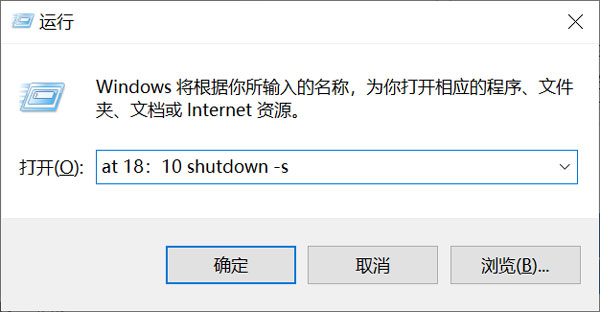
2、运行命令倒计时关机

假如您需要电脑在10分钟以后自动关机,那么只需要在“开始”菜单中选择“运行”,然后输入shutdown -s -t 600,点击“确定”即可。这样电脑即开始倒计时,10分钟以后电脑将会自动关机。 注意:-t参数是倒计时自动关机的命令,600参数是10分钟即600秒。
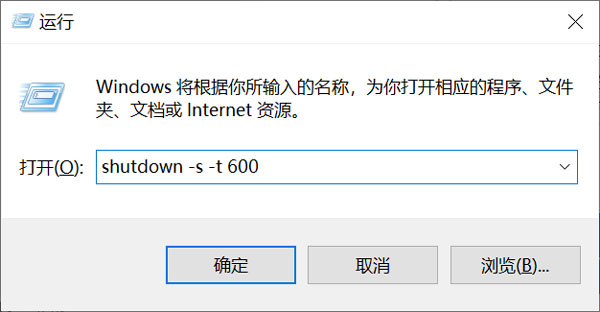
【自动关机取消方法】
假如您已经设置了自动关机,但又改变了主意,不必自动关机了,那么只需要按win+r,然后输入shutdown -a,点击“确定”即可。这样即关闭了已经设置的自动关机。 注意:-a参数是取消自动关机的命令。
以上就是win10定时关机怎么设置的全部内容了,希望以上内容对您有所帮助!
免责声明:本文系转载,版权归原作者所有;旨在传递信息,其原创性以及文中陈述文字和内容未经本站证实。
中国的希望在延安福建省大中小学同上一堂思政课完整视频中国的希望在延安——纪念陈嘉庚诞辰150周年福建省大中小学同上
苹果手机官换机是什么意思(ipone官换机什么意思) 天津津南区保租房具体地址(天津津南区保租房具体地址查询) 胡歌繁花演员表(胡歌繁花演员表名单) 夏洛特烦恼为什么喜欢秋雅 夏洛特烦恼秋雅怎么得艾滋病的热门标签
热门文章
-
页眉和页脚怎么设置 页眉和页脚怎么设置厘米 24-09-30
-
win10定时关机怎么设置 win10定时关机怎么设置时间 24-09-30
-
合法改装范围(车辆合法改装范围) 24-09-30
-
win10定时开机怎么设置 win10定时开机怎么设置方法 24-09-30
-
移动怎么取消业务 移动怎么取消业务办理 24-09-30
-
减肥晚餐可以不吃么 减肥的话晚餐可以不吃吗 24-09-30
-
北京b80合法改装有哪些(北京b80怎样改装合法) 24-09-29
-
朋友借车出了事我用负责吗(朋友借车出了事我用负责吗律神回复) 24-09-29
-
怎么取消置顶 怎么取消置顶朋友圈 24-09-29
-
汽车wel是什么车(wer是什么汽车) 24-09-29